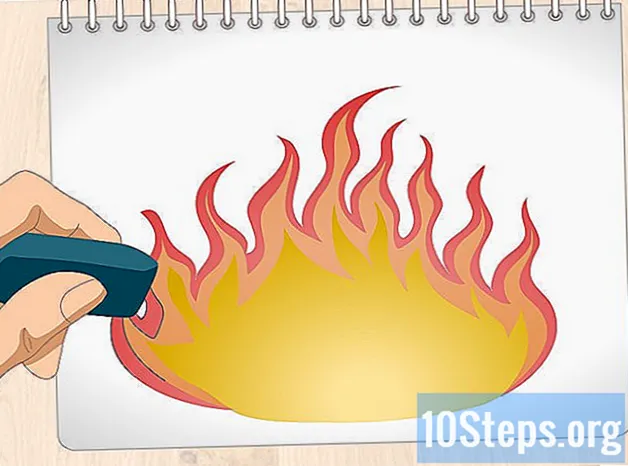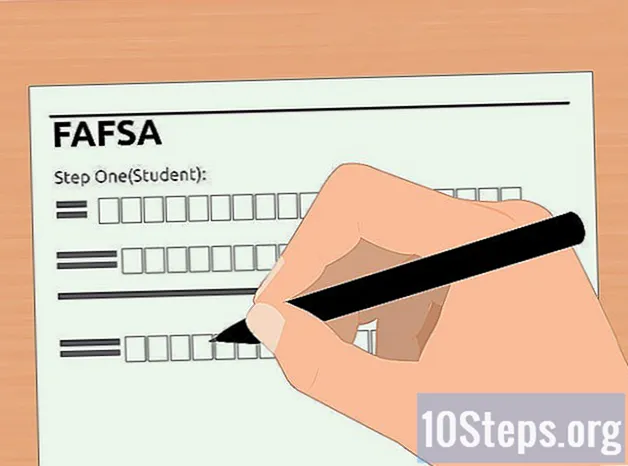Isi
Aksesori nirkabel untuk komputer dan notebook memungkinkan Anda untuk mengkonfigurasinya agar nyaman untuk Anda. Bluetooth adalah fungsi yang memungkinkan koneksi nirkabel antara dua perangkat yang kompatibel. Saat menghubungkan mouse Bluetooth ke notebook atau komputer Anda, Anda dapat menggunakannya tanpa khawatir kabel USB akan menghambat pergerakan Anda.
Langkah
Bagian 1 dari 2: Memulai
Beli baterai alkaline. Mouse harus disertakan dengan baterai dan manual, dan dokumen tersebut akan berfungsi untuk memandu Anda melalui proses instalasi. Jika periferal tidak disertakan dengan baterai, belilah secara terpisah.
- Baterai alkalin akan memungkinkan mouse Bluetooth berfungsi lebih lama.

Tempatkan baterai di mouse. Ini akan memungkinkan periferal berfungsi.
Nyalakan tablet atau komputer yang sistem operasinya adalah Windows 8.1. Lakukan ini dengan menekan tombol "Hubungkan".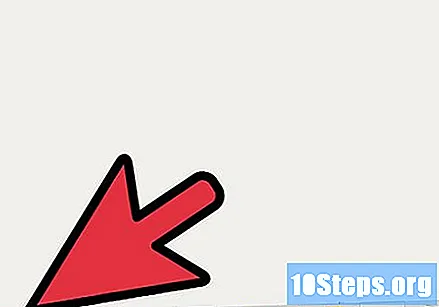

Terhubung dengan internet. Menghubungkan ke internet akan memungkinkan sistem operasi menemukan driver perangkat, jika diperlukan. Sambungkan kabel jaringan ke perangkat atau buka pengaturan jaringan nirkabel dan sambungkan melalui jaringan nirkabel.
Bagian 2 dari 2: Memasang mouse

Nyalakan mouse Bluetooth. Tombol power biasanya berada di bawah periferal. Saat aktif, sistem operasi akan secara otomatis mengenalinya.
Buka menu "Pengaturan" komputer dan klik "Komputer dan periferal". Opsi ini dapat ditemukan di "Pengaturan".
Klik "Bluetooth". Anda akan melihat opsi untuk mengaktifkan fungsi Bluetooth di komputer atau tablet Anda.
- Setelah mengklik opsi Bluetooth, Windows 8.1 akan menampilkan perangkat setelah beberapa detik.
- Setelah mendeteksi periferal, komputer atau tablet akan menampilkan pesan notifikasi yang mengklaim bahwa perangkat siap untuk disinkronkan.
Sinkronkan perangkat. Selama proses sinkronisasi, dua hal dapat terjadi:
- Jika Windows 8.1 memiliki driver mouse Bluetooth, driver tersebut akan diinstal secara otomatis.
- Jika driver tidak tersedia, sistem operasi akan mengakses internet dan mengunduhnya.
- Setelah proses selesai dan driver berhasil diinstal, Windows 8.1 akan menampilkan nama mouse Bluetooth, yang menunjukkan bahwa periferal terhubung.
Lepaskan mouse Bluetooth. Saat Anda tidak perlu lagi menggunakan periferal, matikan menggunakan tombol di bagian bawah mouse.
- Mematikan mouse saat tidak digunakan akan menghemat baterai.
Tips
- Saat Anda ingin menggunakan mouse lagi, hidupkan komputer atau tablet Anda. Sistem akan secara otomatis mendeteksi mouse dan menyinkronkannya secara instan. Jika tidak terdeteksi, lakukan proses sinkronisasi lagi.